A:PowerWeb 建議您使用自由免費軟體FileZilla,請依您的操作環境選擇相應的版本,安裝過程可選擇正體中文語系。
一、開啟FileZilla後,選擇「檔案」。
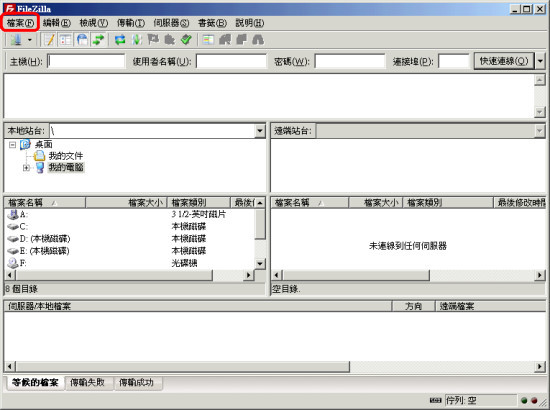
二、點選「站台管理員」。
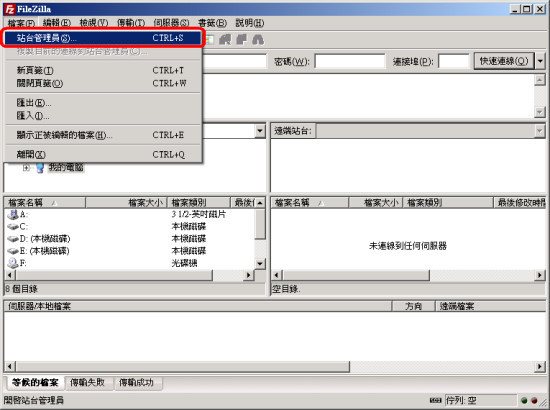
三、在站台管理員界面選擇「新增站台」。
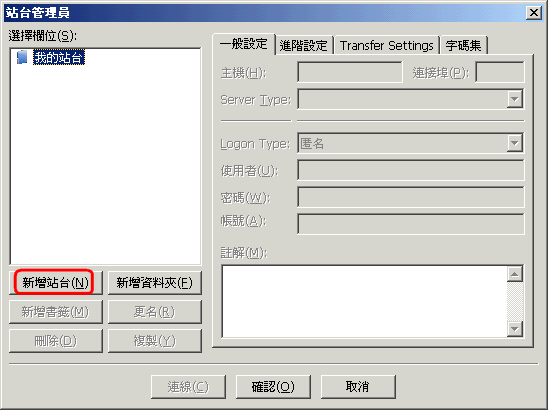
四、選擇欄位處即會出現預設名稱為新站台的子項目。
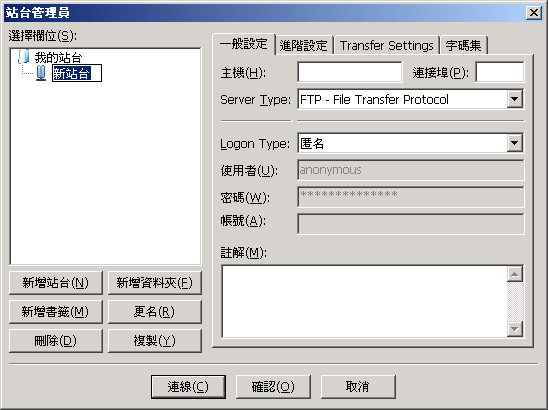
五、建議重新命名為網域名稱以方便管理。
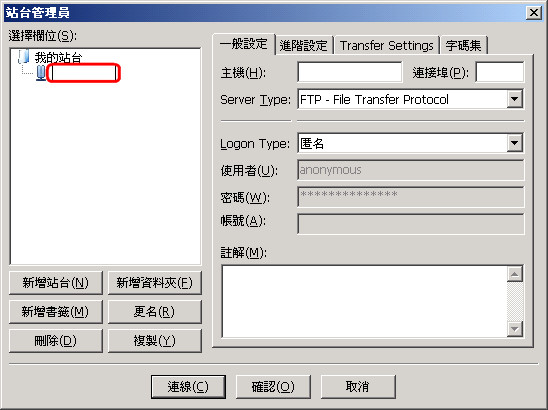
六、預設頁籤即為一般設定,請輸入主機網域名稱、Logon Type-登入方式選一般、再輸入使用者名稱和密碼。
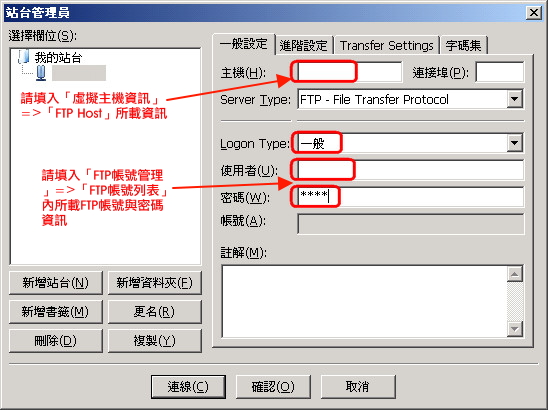
請注意:「主機(H)」位址 和「使用者(U)」名稱及「密碼(W)」需依照您後端顯示的實際資訊為準。
七、選擇確認或直接點選連線,待指令列跑完就連線完成,您即可操作上傳或下載網站備份檔案了。
另請注意後端提示的「WEB 根目錄」為網站檔案放置的起始目錄:如留空或「/」亦或「/wwwroot」)
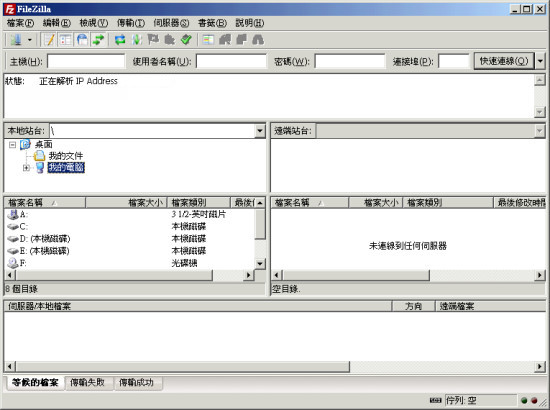 |